
Seringkali kita lupa bahwa sistem operasi kita memberi kita jalan pintas yang tak terhitung jumlahnya untuk kita buat sehari-hari lebih mudah dan lebih produktif. Ketika saya diberikan produk Apple pertama saya, iPod Touch, salah satu fungsi yang paling sering saya gunakan adalah membuat album pintar, yaitu, folder yang berisi lagu-lagu yang telah saya tentukan sebelumnya dengan parameter yang diinginkan (genre, grup, jika « Saya menyukainya », dll). Hal yang sama dapat dilakukan dengan item yang kita miliki di Finder, dan item tersebut dipanggil Folder pintar.
Dengan kata lain, ini adalah folder tempat elemen yang ingin kita munculkan akan muncul.
Dua aspek sebelumnya yang harus diperhatikan:
- Kita harus menyoroti itu item tidak disalin ke folder ini, jika tidak, kami akan melihatnya seolah-olah itu adalah akses langsung.
- Segera diperbarui. Jika item baru dimasukkan (atau dihapus) ke tim kami dan memenuhi karakteristik Folder Cerdas yang kami miliki, Folder Cerdas kami akan diperbarui secara otomatis.
Misalnya, salah satu cara untuk mengontrol ruang hard drive saya adalah buat folder pintar yang berisi item yang sangat besar dan isi hard drive saya. Untuk ini kami akan:
- Buka Finder dan di menu File, tekan: «Folder Cerdas Baru» atau pintasan keyboard⌥⌘N
- Lakukan ini tab baru dibuat di Finder dengan nama Folder Cerdas Baru, dan a tombol tambah di bilah yang muncul tepat di bawah.
- Klik di kata lebih, dan kita dapat melihat karakteristik pencarian yang berbeda: nama, tanggal pembukaan terakhir, tanggal pembuatan, dll. Kami memilih salah satu yang paling menarik bagi kami dan kemudian kami harus menunjukkan a subpilihan: Misalnya, jika kita mengatakan tanggal pembukaan terakhir, kita harus menunjukkan X hari terakhir.
- Jangan takut, kami memiliki lebih banyak pilihan, tetapi ini ditemukan di opsi terakhir «lainnya» di mana kita dapat memilih opsi dari contoh saya: Tamano dan di subseleksi menunjukkan ukuran lebih dari 1 GB.
- Akhirnya, ingatlah untuk menyimpan Folder agar tidak memulai proses lagi. Tekan tombol Simpan di bawah tab. Juga setelah ditekan memungkinkan Anda untuk menyimpan folder di sidebar untuk memudahkan akses.
Kemungkinannya bisa tidak terbatas, hanya sedikit keterampilan yang tersisa dan membiasakan diri Anda dengan Smart Folders.
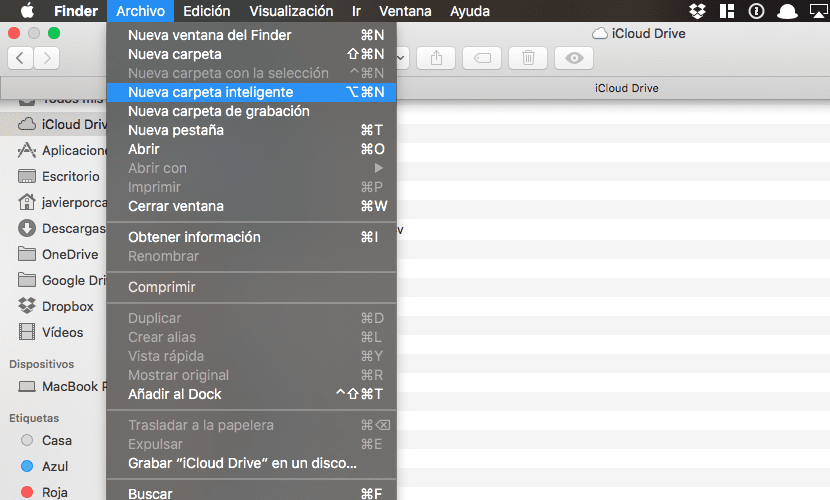
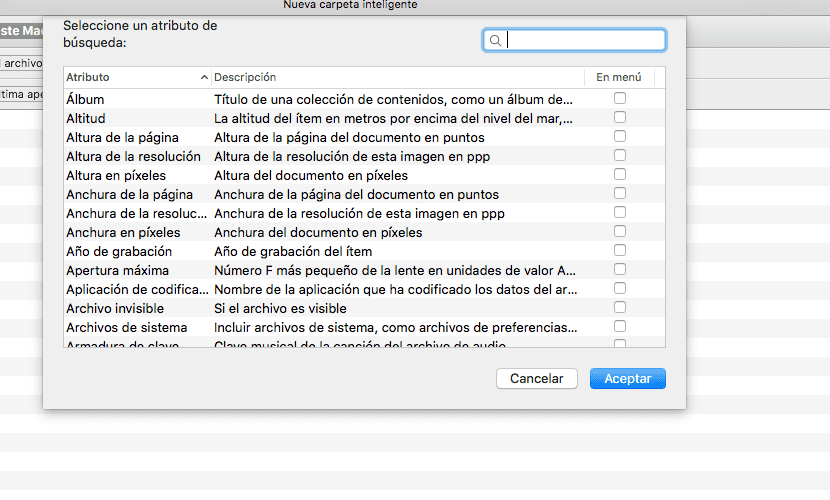
Bagus, bagus, sangat bagus! lebih banyak hal seperti ini dan lebih sedikit omong kosong tentang warna iphone yang keluar pada tahun 2019 ..
Selamat.